
עם מצב תמונה בתמונה, תוכל לקבל את הווידאו המועדף עליך על חלונות פתוחים אחרים במחשב Windows 11, 10, 8 או 7 שלך. באפשרותך להשתמש במצב זה בחלק מאתרי הווידאו הפופולריים, כולל YouTube ו- Netflix.
צפה בסרטונים מקוונים ב- Picture-In-Picture ב- Windows
כדי לצפות בסרטון מקוון (כגון וידאו של YouTube) במצב תמונה בתמונה במחשב Windows, השתמש בדפדפן אינטרנט מודרני כמו Chrome, Firefox או Edge. דפדפנים אלה מציעים את האפשרות להפוך את הסרטונים המקוונים שלך לחלונות צפים במחשב.
הערה: ב- צילומי מסך להלן, אנו משתמשים ב- Windows 10. זה עובד באותה דרך, לעומת זאת, ב- Windows 11, ב- Windows 8, ואפילו ב- Windows 7.
כיצד להשתמש במצב תמונה בתמונה ב- Google Chrome
ב- Chrome, באפשרותך להשתמש באפשרות מובנית או בתוסף כדי לאפשר מצב תמונה של תמונה עבור סרטונים מקוונים. ל שיטת הרחבה , כבר כתבנו מדריך כל כך לבדוק את זה. כאן, אנו רק להתמקד באופציה המובנית.
קָשׁוּר: כיצד להפעיל תמונה בתמונה ב- Chrome
כדי להתחיל, פתח את Chrome ופתח את האתר שבו נמצא הווידאו שלך. נשתמש כאן בסרטון של YouTube.
התחל לשחק את הווידאו. לאחר מכן לחץ לחיצה ימנית על הווידאו ואתה תראה תפריט שחור. אל תבחר באפשרות כלשהי מתפריט זה.

לחץ לחיצה ימנית שוב בסרטון (מחוץ לאזור התפריט השחור) ואתה תראה תפריט חדש. מתפריט זה, בחר "תמונה בתמונה".

ומיד, Chrome יהיה לנתק את הווידאו שלך ולהפוך אותו לחלון צף על המסך שלך.
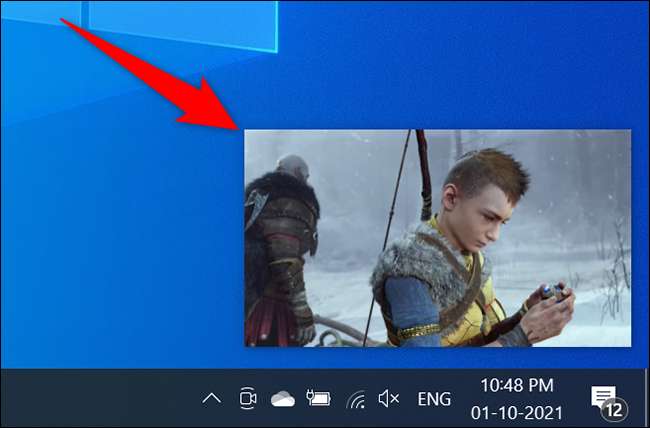
הווידאו שלך ימשיך לשחק בזמן שאתה עובד עם יישומים אחרים במחשב. כאשר אתה רוצה להשבית תמונה זו תמונה בתמונה, לרחף מעל וידאו צף ולחץ על "X" בפינה השמאלית העליונה.
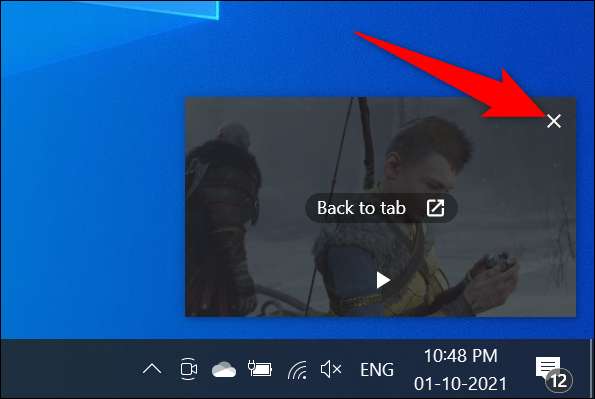
ו- Chrome יכבה את מצב התמונה.
כיצד להשתמש במצב תמונה במצב Mozilla Firefox
כמו Chrome, Firefox יש גם מובנית תמונה בתמונה.
כדי להשתמש במצב זה, תחילה, הפעל את האתר שבו נמצא הווידאו שלך. לאחר מכן התחל להפעיל את הווידאו באתר זה.
מימין לסרטון, תראה סמל רבוע עם חץ בו מצביע על הפינה הימנית התחתונה. לחץ על סמל זה כדי להפעיל את מצב התמונה.

Firefox יהיה לנתק את הווידאו שלך ולהוסיף אותו כחלון צף למסך שלך. עכשיו אתה יכול לפתוח יישומים אחרים וחלונות בזמן עדיין להיות מסוגל לצפות בסרטון שלך.
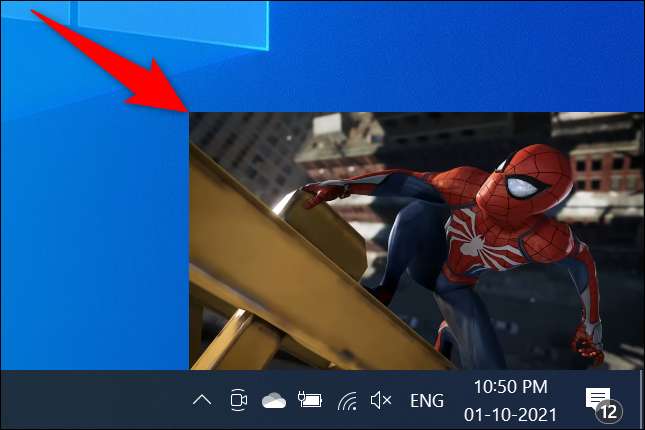
כדי לכבות את מצב התמונה, לרחף מעל הסרטון הצף ולחץ על "X" בפינה השמאלית העליונה.
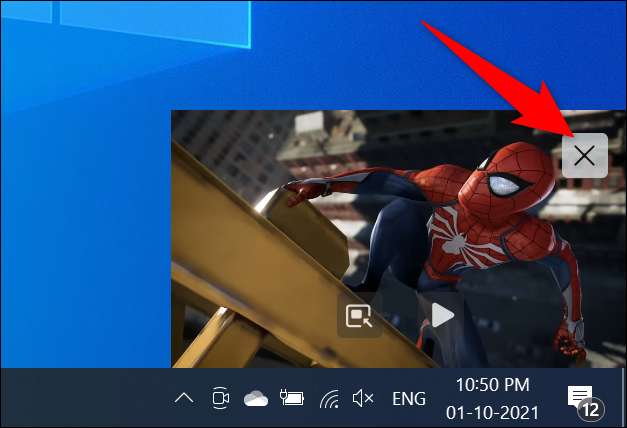
וזה הכל.
כיצד להשתמש במצב תמונה בתמונה ב- Microsoft Edge
Microsoft Edge מגיע גם עם מצב תמונה בתמונה המובנה לתוך זה. באפשרותך לגשת למצב זה מתפריט ההקשר עבור הסרטונים שלך.
כדי להשתמש בתכונה, לפתוח את הקצה ולהפעיל את האתר שבו הווידאו שלך. התחל לשחק את הווידאו.
כאשר הווידאו משחק, העבר את העכבר מעל הסרטון ולחץ ימני. תראה תפריט שחור; אל תבחר באפשרות כלשהי מתפריט זה.
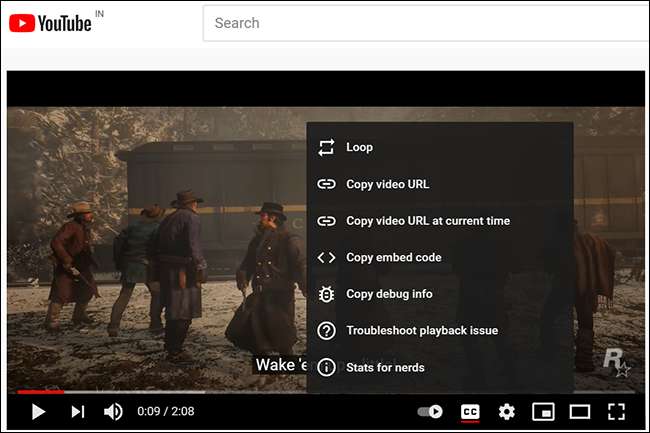
לחץ לחיצה ימנית מחוץ לתפריט השחור (אך עדיין על הווידאו) ותראה תפריט חדש. מתפריט חדש זה, בחר "תמונה בתמונה".
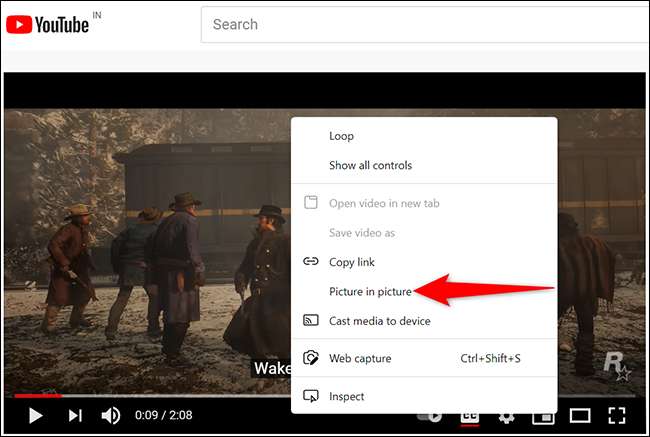
ואת קצה יוסיף את הווידאו שלך כחלון צף לפינה השמאלית התחתונה של המסך.
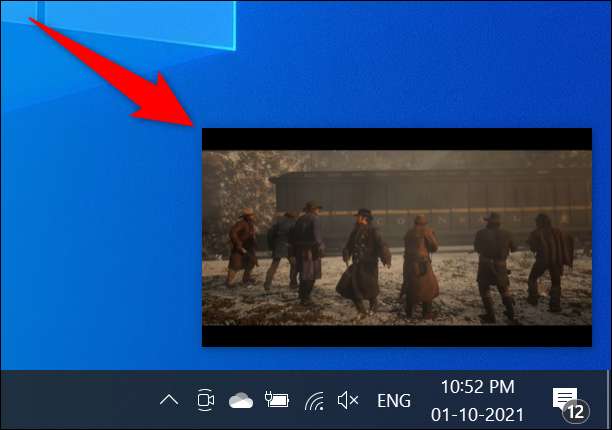
כאשר סיימת לצפות בסרטון ואתה רוצה לסגור אותו, בפינה הימנית העליונה של הסרטון הצף, לחץ על "X."
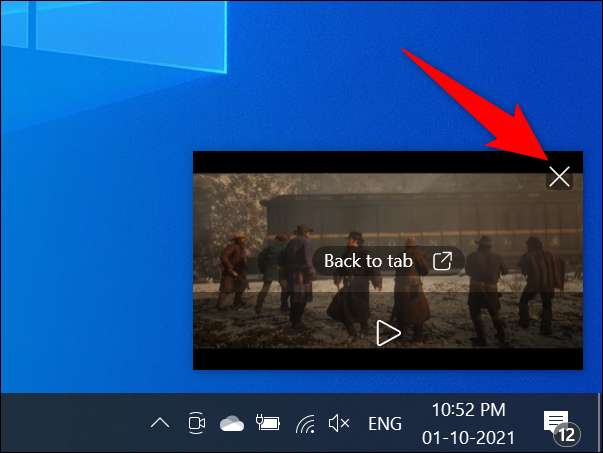
ההליך לעיל לא יכול לעבוד עבור כל האתרים שם בחוץ, כמו Vimeo. במקרים אלה, להשתמש סיומת קצה כדי לאפשר תמונה בתמונה מצב בדפדפן שלך.
קָשׁוּר: כיצד לצפות בסרטונים ב- Picture-In-Picture ב- Microsoft Edge
צפה בסרטונים לא מקוונים בתמונה ב- Windows
כדי לצפות בסרטונים המאוחסנים באופן מקומי במצב תמונה בתמונה, השתמש בסרטים המובנים & AMP; App טלוויזיה זמין ב- Windows 10 ו- Windows 11. יישום זה נקרא גם סרטים & AMP; טלוויזיה באזורים מסוימים.
התחל על ידי פתיחת התיקיה שיש לה את הווידאו שלך. לחץ באמצעות לחצן העכבר הימני על הווידאו שלך, ומתפריט שנפתח, בחר פתח עם & GT; סרטים & Amp; טלוויזיה (או סרטים & AMP, טלוויזיה).
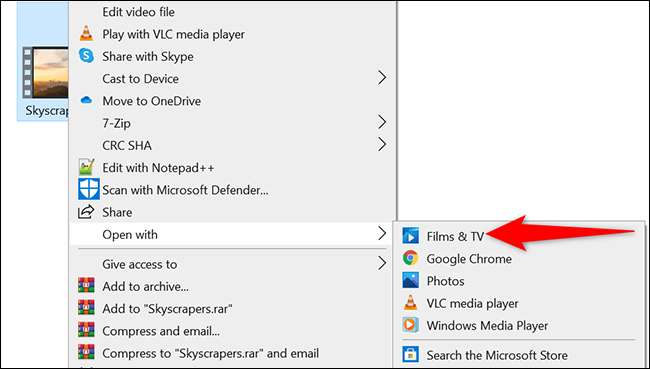
בסרטים & AMP; טלוויזיית הטלוויזיה, בפינה השמאלית התחתונה, לחץ על הסמל "הפעל ב- Mini View".

האפליקציה תצא את הווידאו שלך ותוסיף אותה כחלון צף לפינה הימנית העליונה של המסך.

הווידאו שלך ימשיך לשחק גם כאשר אתה משנה יישומים. כאשר אתה רוצה לסגור את זה וידאו צף, לרחף את העכבר מעל וידאו צף ולחץ על "X" בפינה השמאלית העליונה.

זהו זה.
אם אתה מציג Netflix ואתה רוצה לראות את ההצגות המועדפות שלך במצב תמונה, ולאחר מכן השתמש האפליקציה הרשמית של Netflix עבור Windows 10 ו- 11 . באפליקציה זו, בעת הפעלת סרטון, באפשרותך ללחוץ על מצב התמונה בסרגל התחתון כדי לנתק את הווידאו שלך.
האם ידעת שאתה יכול לאפשר מצב תמונה בתמונה במכשירים כף יד שלך כמו iPhone ו ipad , גם?
קָשׁוּר: כיצד להשתמש בתמונה ב- iPhone







